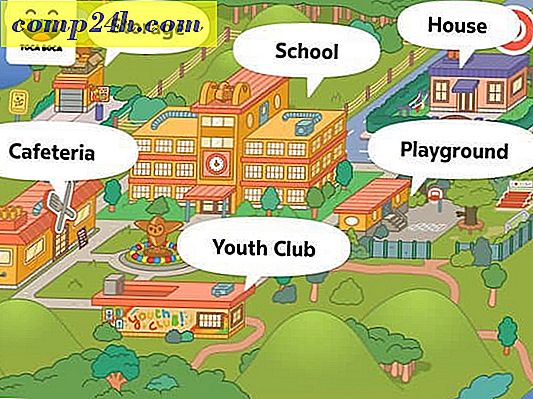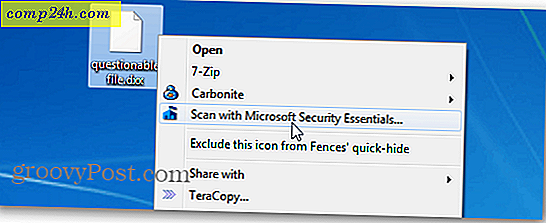Korjaa 50 tavallista Windows 7 -ongelmia FixWinin kanssa [groovyReview]

Riippumatta kuinka paljon me rakastamme uutta Windows 7-käyttöjärjestelmää, aina on asioita, jotka rikkovat aika ajoin. Käyttämällä vapaata erillistä sovellusta nimeltä FixWin voit ehkä ratkaista monia näistä yksinkertaisista mutta tavallisista Windows 7 -ongelmista, jos kokeilet niitä. Tämä työkalu toimii myös Windows Vistassa, mutta tässä artikkelissa keskitymme vain Windows 7: een.
Ennen kuin aloitat kaikenlaisen Windows-työkalun käyttämisen Internetistä, ehdotan aina, että teet ensin järjestelmän varmuuskopioinnin, järjestelmän palautuspisteen tai paremman, ottamalla täysin järjestelmän kuva.
FixWin Tervetuloa-sivu
FixWin sisältää automaattisen System File Checker -ohjelman, joka analysoi Windows 7 -järjestelmääsi varmistaakseen, että ongelmat eivät johdu vioittuneista järjestelmätiedostoista. Se myös varmistaa, että mikään kriittisistä järjestelmätiedostoista puuttuu (älykäs). Kun tarkistusapuohjelma löytää ongelman järjestelmätiedostosta, se korvaa sen automaattisesti uudella kopiolla. Groovy!

FixWinilla on laaja valikoima korjauksia. Menemme alas luetteloon ja katsomme, mitä FixWin voi tehdä.
Windowsin Resurssien korjaimet
- Roskakori puuttuu työpöydältäsi.
- Nollaa tai korjaa kansioiden näkymän oletusasetukseksi, kun kansioissa näkyy eri komentopalkki ja ohjaukset kuin sisältö.
- Games Explorer ei toimi tai ei pysty avaamaan Games Explorer -kansiota.
- Ota kansioasetukset käyttöön, Korjaa, kun kansion asetukset puuttuvat Työkalut-valikosta ja Ohjauspaneelista.
- Korjaukset Näytä piilotetut tiedostot, kansiot ja asemat. Jotkin haittaohjelmat muuttavat Windowsin asetuksia estääkseen tai estävät käyttäjiä vaihtamaan Näytä piilotetut tiedostot ja kansiot kansioasetusten alla.
- Korjaa Roskakori-kuvaketta, kun se ei päivity automaattisesti.
- Explorer.exe ei käynnisty käynnistyksessä Windowsissa.
- CD-asema tai DVD-asema puuttuu tai Windows tai muut ohjelmat eivät tunnista sitä.
- Pikkukuvat eivät toimi Resurssienhallinnassa.

Internet & Liitännät Korjaukset
Internet Explorer -kuvake puuttuu työpöydältä. Se luo Internet Explorer -kuvakkeen työpöydällesi.
- Suorita kerran tai Ohita ohjattu toiminto, kun Internet Explorer käynnistetään ensimmäistä kertaa.
- Internet-asetukset puuttuvat Asetukset-valikosta Internet-asetukset-valintaikkunan Lisäasetukset-välilehdessä.
- Optimoi Internet Explorerin suurin yhteys palvelimelta ladataksesi enemmän kuin kaksi tiedostoa kerralla.
- Etusivua ei voi muuttaa, Internet Explorer käynnistyy joka kerta MSN: n oletussivun kautta.
- Fix Runtime Error Dialogit, jotka näkyvät Internet Explorerissa surffaamisen aikana.
- Korjaa internet-yhteys tai palauta TCP / IP oletustilaan.
- Korjaa epäselvä teksti tai fonttityyppi Internet Explorer 8: n Lähde-ikkunaan.
- Nollaa oletusasetusten Internet Explorer -asetukset.
- Internet Explorerin hiiren kakkospainikkeen kontekstivalikko on poistettu käytöstä.

Windows Media Player / Keskuskorjaukset
- Windows Media Player ei käynnisty, ja virheilmoituksia ilmestyy " Sisäinen sovellusvirhe on ilmennyt ".
- Windows Media Player lopettaa vastaamisen, kun asennat kolmannen osapuolen tuotteen, joka rekisteröi oman Wmp.dll-tiedoston version.
- Windows Media Player ei näytä diaesitystä oikein.
- Windows Media Playeriin liitetyissä mediatiedostoissa puuttuu oikeanpuoleinen kontekstivalikko.
- Virheilmoitus: "Windows Media Player ei ole asennettu oikein ja se on asennettava uudelleen. Haluatko asentaa soittimen Microsoftin Web-sivustosta? "
- Nollaa Windows Media Library ja korjaa kirjaston synkronointikysymyksiä.
- Automaattiset päivitykset eivät toimi Windows Media Playerissa.
- Huuhtele ja asenna Windows Media Center -tietokanta uudelleen.
- Korjaa Windows Media Player, joka ei näe Flash-sisältöä käymällä verkkokaupoissa tai Media Guide -oppaassa.

Järjestelmätyökalujen korjaukset
- Ota käyttöön Tehtävienhallinta. Kun yrität avata tai suorittaa Task Manager (taskmgr.exe), saattaa tulla seuraava virhe: " Järjestelmänvalvoja on poistanut Tehtävienhallinnan käytöstä. ”
- Ota komentokehote käyttöön. Kun suoritat cmd.exe- tai sarjatiedostoja, saatat saada virheilmoituksen: "Järjestelmänvalvoja on poistanut komentokehotteen käytöstä."
- Ota rekisterieditori käyttöön. Kun suoritat rekisterieditorin (regedit), saatat saada seuraavan virheen: "Järjestelmänvalvojasi on poistanut rekisterin muokkaamisen."
- Ota MMC-tietoturva käyttöön. Jotkut virukset estävät käyttäjiä käyttämästä MMC-snap-ins-toimintoja, kuten ryhmäkäytäntöjä (gpedit.msc), paikallisia tietoturvakäytäntöjä, levynhallintaa jne.
- Palauta Windowsin haku oletusarvoihin. Kun haet Windows Vistassa, saatat saada viestin, jossa todetaan: "Haku epäonnistui alustettavaksi."
- Palauta järjestelmän palauttaminen oletusarvoihin. Kun luot palautuspisteen, saatat saada viestin: " Järjestelmän palauttaminen on poistettu käytöstä ryhmäkäytännön mukaan. Ota Järjestelmän palauttaminen käyttöön ottamalla yhteyttä verkkotunnuksen järjestelmänvalvojaan . "
- Laitehallintaohjelma ei toimi kunnolla eikä näytä laitteita.
- Korjaa Windows Defender. Korjaa kaikki rekisteriasetukset ja -palvelut asettaaksesi ne Windows Defenderin oletusarvoihin.
- Toimintakeskus ja Windowsin tietoturvakeskus eivät enää tunnista virustorjunta- ja palomuuria tai tunnistavat vanhat tietoturvaohjelmistot asennettuna.
- Korjaa "Ota Windowsin ominaisuudet päälle tai pois päältä" -valintaikkuna on tyhjä.

Muita Windowsin korjauksia
- Ota käyttöön horrostila ja hybridi-lepotila. Korjaa Hibernate-vaihtoehdon, joka puuttuu Shutdown-painikkeesta.
- Palauta Windowsin sivupalkin pienoisohjelmat. Sivupalkin pienoisohjelmat puuttuvat Gadget-paneelista.
- Palauta muistilaput, poista varoitusikkuna.
- Korjaa Windows Update -sivusto. Kun avaat Windows Update -sivuston, saat tyhjän Windows Update -sivun.
- Windows Help (WinHlp32.exe) -ohjelman edellyttämiä ohjetiedostoja ei voi avata Windows Vista ja Windows 7 -käyttöjärjestelmässä.
- Korjaa vioittuneet työpöytäkuvakkeet. Tyhjennä ja korjaa vioittunut kuvake välimuisti ja suurenna kuvakkeen enimmäisnopeus enintään 5000.
- Tehtäväpalkin JumpList puuttuu tai ei tallenna MRU-tiedoston luetteloa.
- Aero Snap ei toimi.
- Aero Shake ei toimi.
- Aero Peek ei toimi.

Tämä kattaa kaikki korjaukset!
Kun FixWin on löytänyt ongelman, joka se voi ratkaista puolestasi, napsauta Fix- painiketta ja FixWin siirtyy toimimaan. Heti kun ongelma on ratkaistu, tulee pieni valintaikkuna, jossa näkyy "Prosessi onnistuneesti onnistunut." Yksinkertainen on groovy!

Oma suosikki FixWin-ohjelmistolla ( muutoin kuin freeware-hinta ) on se, että sovellus on erillinen eikä vaadi asennusta. Heti kun lataat ohjelman, sinun tarvitsee vain purkaa se .zip-tiedostosta ja aloittaa se heti.
Onko sinulla suosikki Windows 7 Diagnostics / Repair Tool? Pudota kommentti alla ja kerro meille siitä, jotta voimme esittää sen seuraavassa groovyDownload Review!
FixWin Team Project -verkkosivusto.
Ilmainen lataus FixWin Windows 7: lle


![Gmail siirtää kaikki käyttöoikeudet HTTPS-palveluun [groovyNews]](http://comp24h.com/img/news/117/visit-world-cup-2014-stadiums-with-google-street-view-3.png)